كيفية تعيين تاريخ انتهاء الصلاحية والوقت لرسائل البريد الإلكتروني في Outlook
في Outlook ، يمكنك تنسيق رسائلك بالطريقة التي تريدها. إذا قمت بإرسال رسالة ، فيمكنك تعيين تاريخ انتهاء صلاحية لها. عند تعيين تاريخ انتهاء صلاحية للرسالة ، ستظل الرسالة مرئية بخط يتوسطه خط. يشير الخط الذي يتوسطه خط إلى أن الرسالة قديمة ولكن لا يزال من الممكن فتحها عند تحديدها. يمكن حذف انتهاء صلاحية البريد الإلكتروني يدويًا وليس تلقائيًا.
أضف تاريخ انتهاء الصلاحية(Add Expiration Date) والوقت لرسائل(Time) البريد الإلكتروني في Outlook
في هذا البرنامج التعليمي ، سنشرح: كيفية تعيين تاريخ انتهاء صلاحية لرسالة ، وكيفية إضافة تاريخ انتهاء صلاحية لجميع الرسائل المرسلة وكيفية تنسيق مظهر تاريخ انتهاء الصلاحية. انتهاء الصلاحية هو التوقف عن كونه صالحًا ولم يعد قابلاً للاستخدام.
كيفية تعيين تاريخ انتهاء صلاحية لرسالة في Outlook
افتح برنامج Outlook(Outlook) .
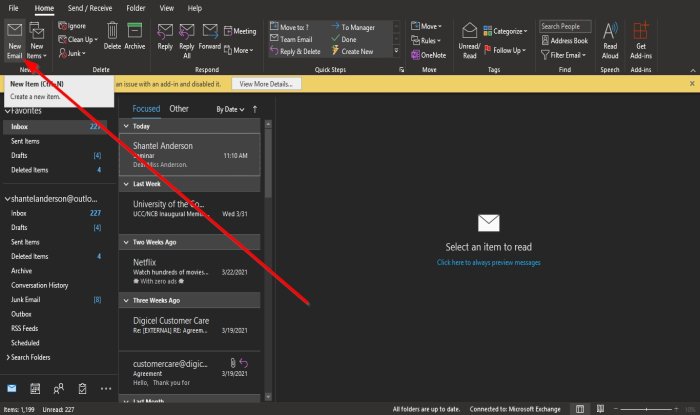
انقر فوق بريد إلكتروني جديد(New Email) في علامة التبويب الصفحة الرئيسية في المجموعة (Home)الجديدة(New) .

انقر فوق خيارات الرسالة ،(Message Options,) وهو سهم صغير في الجزء السفلي الأيمن في مجموعة العلامات.
سيظهر مربع حوار خصائص .(Properties)
داخل مربع الحوار ، ضمن خيارات التسليم(Delivery Options) ، انقر فوق خانة الاختيار انتهاء الصلاحية بعد(Expire after) ، واختر التاريخ والوقت اللذين تريدهما في تاريخ انتهاء الصلاحية ، وانقر فوق إغلاق(Close) .
الآن أرسل الرسالة.
كيفية إضافة تاريخ انتهاء الصلاحية لجميع رسائل Outlook المرسلة(Outlook)

انقر فوق علامة التبويب ملف(File ) على شريط القوائم.
في طريقة عرض Backstage(Backstage View) ، حدد خيارات(Options) .

سيتم فتح مربع حوار خيارات Outlook .(Outlook Options)
في مربع الحوار خيارات Outlook(Outlook Options) ، انقر فوق البريد(Mail) في الجزء الأيمن.
في صفحة البريد(Mail) ، قم بالتمرير لأسفل إلى قسم إرسال الرسائل(Send Messages) وانقر فوق خانة الاختيار وضع علامة على الرسائل على أنها منتهية الصلاحية بعد عدة أيام(Mark messages as expired after this many days) ، وفي المربع المقابل ، أدخل عدد الأيام التي تريد أن تنتهي صلاحية الرسائل بعدها.
ثم انقر فوق "موافق"(OK) .
كيفية تنسيق مظهر تاريخ انتهاء الصلاحية

انقر فوق علامة التبويب " عرض(View ) " على شريط القائمة وحدد " عرض الإعدادات(View Settings) " في مجموعة " العرض الحالي(Current View) ".
إعدادات المجموعة المتقدمة:(Advance Group Settings: Compact) سيظهر مربع حوار مضغوط .
في إعدادات المجموعة المتقدمة: ضغط(Advance Group Settings: Compact) مربع الحوار ، انقر فوق الزر تنسيق شرطي(Conditional Formatting) .

سيظهر مربع حوار تنسيق شرطي(Conditional Formatting dialog) .
داخل مربع الحوار " تنسيق شرطي " ، انقر فوق الزر " (Conditional Formatting)خط(Font ) " .

سيظهر مربع حوار الخط .(Font )
داخل مربع الحوار " الخط(Font) " ، حدد التنسيق الذي تريده أن تكون رسائل البريد الإلكتروني منتهية الصلاحية ؛ يمكنك اختيار ما إذا كنت تريد أن يتم تسطيرها أو خطها ، واللون والخط ونمط الخط وحجم الخط والنص.
اختر اختيارك وانقر فوق " موافق(OK) " .
انقر فوق " موافق(OK) " لمربعات الحوار الأخرى.
قراءة(Read) : كيفية إدارة الردود وإعادة التوجيه في Outlook(How to manage Replies and Forwards in Outlook) .
نأمل أن يساعدك هذا البرنامج التعليمي على فهم كيفية تعيين تاريخ انتهاء الصلاحية ووقته للرسائل في Outlook ؛ إذا كانت لديك أسئلة حول البرنامج التعليمي ، فأخبرنا بذلك في التعليقات.
Related posts
كيفية إضافة Expiration Date إلى رسائل البريد الإلكتروني في Outlook
حدد تاريخ انتهاء الصلاحية على ملفات Google Drive المشتركة
كيفية عرض اثنين من المناطق Time في Outlook Calendar
ابحث في البريد الإلكتروني في Outlook حسب المرسل والتاريخ والكلمة الرئيسية والحجم والمزيد
بحاجة لرؤية بريدك الإلكتروني من الأسبوع الماضي؟ كيفية البحث في Outlook حسب التاريخ
كيفية جعل Outlook download جميع رسائل البريد الإلكتروني من الخادم
كيفية تغيير التاريخ والوقت يدويًا على iPhone
كيفية جدولة بريد إلكتروني في Outlook.com باستخدام Send Later button
كيفية إنشاء وإضافة Holidays إلى Outlook Calendar
لا يمكن أن تحقق mail client الحالي messaging request - Outlook error
كيفية تحسين تطبيق Outlook mobile لهاتفك
كيفية تلقائيا Forward Email في Microsoft Outlook
Fix Outlook Send/Receive error 0x8004102A
تعيين Password Expiration Date لMicrosoft Account and Local Account
خطأ تحميل رسالة Outlook error على Android mobile
Allow or Prevent Users من تغيير Date and Time في Windows 10
Outlook Error 80041004 مزامنة folder hierarchy الخاص بك
كيفية إضافة RSS Feeds إلى Outlook في Windows 10
كيفية تمكين Dark Mode في OneNote or Outlook
لم نتمكن من جدولة خطأ الاجتماع - خطأ في الفرق في Outlook
